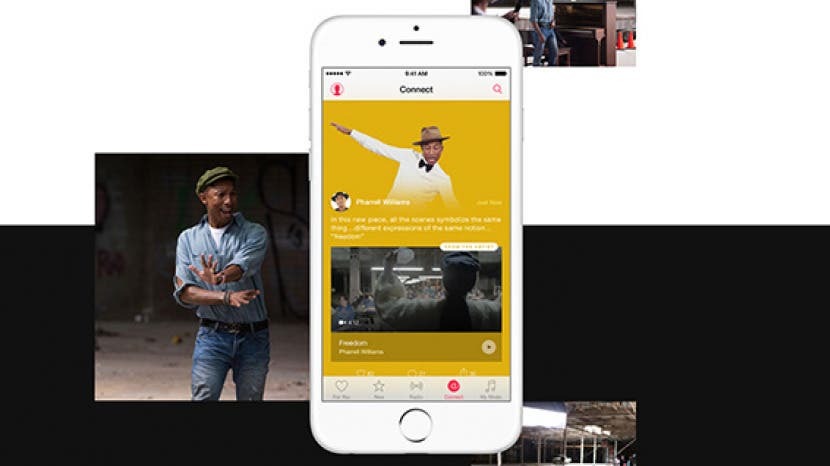
Niezależnie od tego, czy korzystasz z usługi muzycznej subskrypcji Apple, czy po prostu używasz aplikacji Apple Music do słuchania zakupionej muzyki, oto 18 wskazówek, które pomogą Ci w pełni wykorzystać możliwości aplikacji Muzyka, od tworzenia muzycznych list odtwarzania po proszenie Siri o odtworzenie następnego utworu. Kliknij nagłówki, aby uzyskać jeszcze więcej informacji o każdej wskazówce Apple Music.
Związane z: Jak dodawać i słuchać muzyki na zegarku Apple Watch — kompletny przewodnik
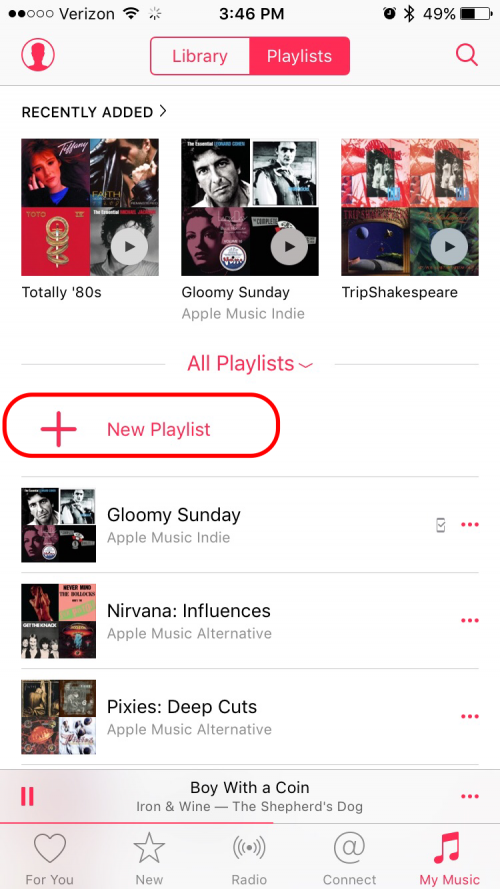
Tworzenie list ulubionych utworów w Apple Music jest łatwe. Otwórz aplikację Apple Music, stuknij Moja muzyka, a następnie wybierz Listy odtwarzania u góry ekranu. (Jest na dole ekranu na iPadzie.) Teraz kliknij Nowy. Zostaniesz poproszony o utworzenie tytułu i opisu dla swojej playlisty. Następnie stuknij w Dodaj utwory. Możesz wybierać spośród utworów, które już pobrałeś, dotykając wykonawców, albumów, utworów itp. lub możesz dodać muzykę ze swojej biblioteki lub całej biblioteki Apple Music, używając paska wyszukiwania i określając, którą bibliotekę przeszukiwać. Po znalezieniu żądanych utworów naciśnij mały znak + obok tytułu. (Upewnij się, że naciśniesz znak + tylko raz, ponieważ utwór zostanie dodany ponownie za każdym razem, gdy go naciśniesz.) Po zakończeniu naciśnij Gotowe.
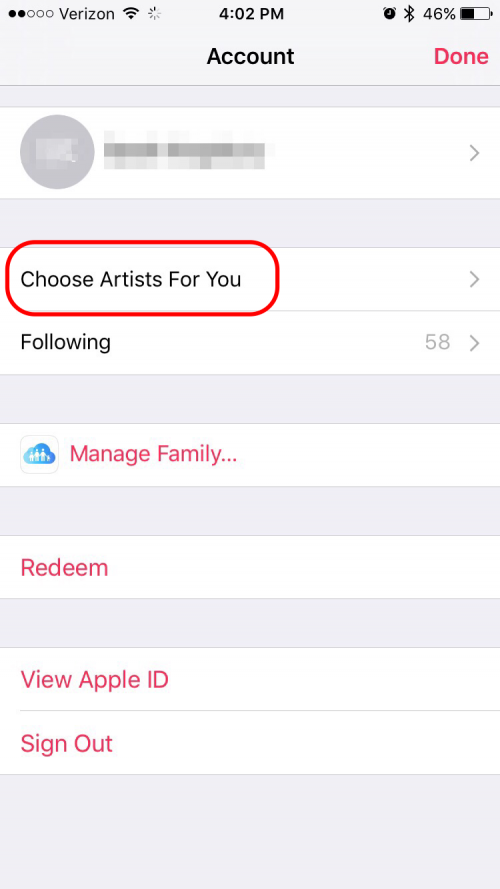
Podczas początkowej konfiguracji usługi subskrypcji Apple Music masz możliwość wyboru rodzaju muzyki, którą lubisz. Jeśli po wstępnej konfiguracji zdecydujesz, że chcesz wrócić i dodać więcej swoich ulubionych gatunków, kliknij małą ikonę osoby w lewym górnym rogu aplikacji Apple Music. Spowoduje to wyświetlenie ekranu, na którym możesz dostosować swoje preferencje. Kliknij Wybierz wykonawców dla siebie. Następnie dokonaj dodatkowych wyborów, tak jak podczas początkowej konfiguracji.
iOS ma korektor, który pozwala dostosować balans częstotliwości do własnych upodobań i rodzaju muzyki. Aby skorzystać z tej funkcji, przejdź do Ustawienia > Muzyka i dotknij EQ. Firma Apple oferuje wiele gotowych opcji w zależności od rodzaju słuchanej muzyki, takich jak muzyka klasyczna, taneczna, hip-hopowa, jazzowa i latynoska. Możesz także dokonać określonych ustawień, takich jak wzmocnienie lub zmniejszenie basów, wzmocnienie lub zmniejszenie tonów wysokich lub wzmocnienie wokalu. Jeśli nie masz pewności, którą opcję wybrać, wybierz utwór, który Ci się podoba, i wybierz różne opcje podczas jego odtwarzania, aby zobaczyć, jak wpływa na dźwięk.
W przeszłości iOS automatycznie zmieniał jakość strumieniowego przesyłania muzyki w zależności od tego, czy słuchałeś przez Wi-Fi, czy przez komórkową transmisję danych, przy czym Wi-Fi zapewniało najlepszą jakość. Jednak teraz masz możliwość strumieniowego przesyłania dźwięku o wyższej jakości, nawet jeśli masz połączenie przez komórkową transmisję danych. Jeśli masz nieograniczony lub duży przydział danych, możesz dostosować to ustawienie. Przejdź do Ustawienia> Muzyka i włącz opcję Użyj danych komórkowych. Pojawi się zakładka Wysoka jakość w sieci komórkowej. Apple ostrzega: „Spowoduje to użycie większej ilości danych komórkowych, a rozpoczęcie odtwarzania utworów może zająć więcej czasu”. Jeśli to Ci odpowiada, przesuń zakładkę.
Mając subskrypcję Apple Music lub iTunes Match, możesz korzystać z biblioteki muzycznej iCloud, która jest łatwym sposobem na uzyskanie dostępu do muzyki na wszystkich swoich urządzeniach. Po włączeniu możesz dodać utwór Apple Music do Mojej muzyki z iPhone'a, a następnie sprawdzić iPada, a utwór będzie tam. Przejdź do Ustawień i stuknij w Muzyka > Biblioteka i włącz Bibliotekę muzyczną iCloud. Urządzenie wyświetli monit z opcją scalania lub zastępowania utworów znajdujących się obecnie na urządzeniu utworami z biblioteki muzycznej iCloud. Scalanie muzyki oznacza, że utwory pobrane na urządzenie powinny być bezpieczne i pozostawać na urządzeniu. Polecam wybrać opcję Scal, ale wybrałem Zamień na moim iPadzie, ponieważ jest to moje drugie urządzenie muzyczne.
Przeglądając utwory i listy odtwarzania w Apple Music, prawdopodobnie znajdziesz muzykę, którą chcesz pobrać. Jeśli chcesz mieć pewność, że Twoje utwory są dostępne na wszystkich Twoich urządzeniach, dodaj je do swojej biblioteki muzycznej iCloud. Stuknij trzy kropki obok utworu. Wybierz ikonę +. Jeśli dodajesz całą listę odtwarzania lub album, możesz nacisnąć + u góry. Po wybraniu ikony + muzyka zostanie dodana do Mojej muzyki. Teraz ten utwór jest dostępny w Apple Music na wszystkich urządzeniach z włączonymi bibliotekami muzycznymi iCloud. Po dodaniu utworu lub listy odtwarzania do Mojej muzyki ikona + zmieni się w ikonę chmury. Stuknij ikonę chmury, aby pobrać utwór lub playlistę na swoje urządzenie do słuchania offline.
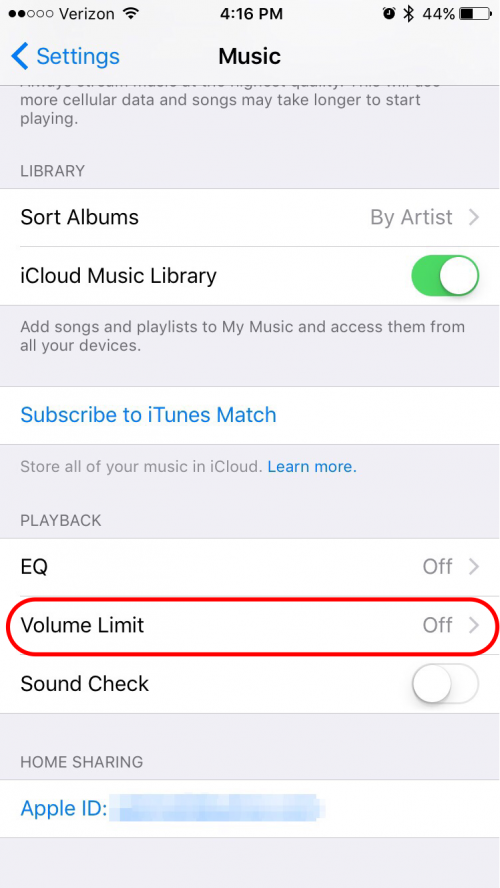
Jeśli obawiasz się przypadkowego uszkodzenia słuchu przez kontakt ze zbyt głośną muzyką lub jeśli chcesz kontrolować głośność urządzeń dzieci, możesz ustawić maksymalną głośność. Przejdź do Ustawienia> Muzyka> Limit głośności i dostosuj suwak, aby zmienić maksymalną głośność, z jaką telefon wyprowadza się przez głośnik lub przez dowolne podłączone słuchawki. W głównym menu Ustawienia muzyki zobaczysz, że Limit głośności mówi teraz "Włącz", jeśli ustawiłeś limit na coś innego niż maksimum.
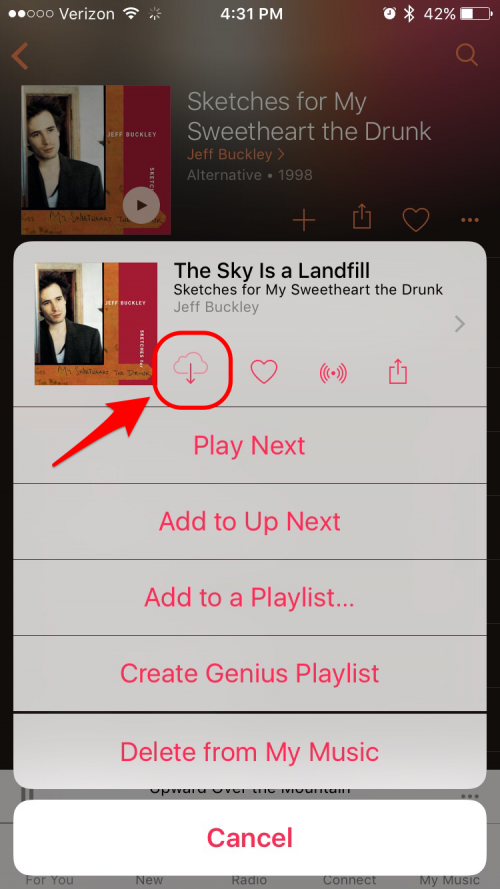
Jeśli chcesz oszczędzać dane, słuchając ulubionych utworów w trybie offline, zamiast przesyłać je strumieniowo, możesz zapisać je na iPhonie lub iPadzie. Otwórz aplikację Muzyka i dotknij Moja muzyka. Następnie dotknij trzech kropek (•••) znajdujących się po prawej stronie utworu, który chcesz zapisać. Pojawi się lista różnych opcji. Stuknij ikonę chmury, która pojawi się pod nazwą utworu, a utwór zostanie pobrany na Twoje urządzenie. Pamiętaj, że jeśli masz subskrypcję Apple Music i masz włączoną bibliotekę muzyczną iCloud, możesz również pobrać dowolna piosenka, album lub playlista z katalogu Apple, która jest dostępna do słuchania offline, wykonując to samo kroki.
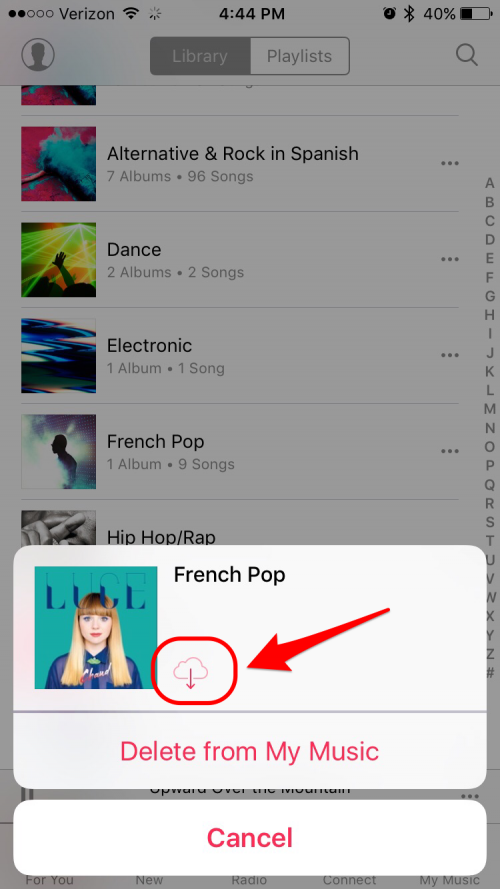
Obecnie w Apple Music, gdy synchronizujesz iPhone'a z iTunes, wszystkie transfery muzyczne; jednak niekoniecznie jest dostępny w trybie offline. Oznacza to, że czasami używasz danych komórkowych do odtwarzania własnej muzyki tylko dlatego, że Apple próbuje zaoszczędzić miejsce na telefonie. Jeśli chcesz udostępnić wszystkie swoje utwory w trybie offline, nie ma możliwości zrobienia tego wszystkiego na raz. Ale możesz zaoszczędzić dużo czasu, wybierając całe gatunki. Przejdź do Muzyka > Moja muzyka i wybierz Gatunki z menu rozwijanego na środku u góry. Stuknij trzy kropki obok każdego gatunku, a następnie stuknij ikonę chmury. (Uwaga: niektóre utwory, które nie są Twoją własnością, nie są dostępne do pobrania w Apple Music. Działa to tylko w przypadku utworów dostępnych do pobrania).
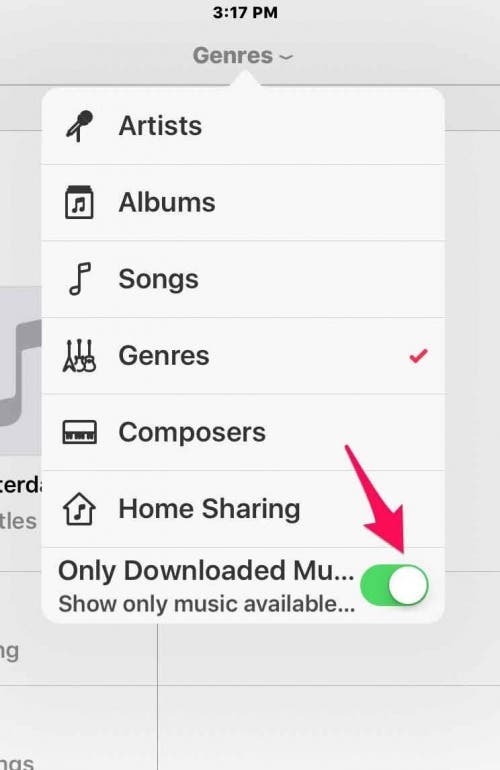
Apple Music może być nieco mylące, ponieważ, jak wspomniano powyżej, czasami utwory z Mojej muzyki w Apple Music nie są dostępne w trybie offline. Być może nawet używałeś danych komórkowych do odtwarzania tych utworów, nie wiedząc, że to robisz. Aby temu zapobiec, Apple Music ma opcję wyświetlania tylko muzyki offline. (Możesz również wyłączyć komórkową transmisję danych w ustawieniach muzyki.) Aby wprowadzić tę zmianę, przejdź do Moja muzyka i dotknij menu rozwijanego w górnym środku. Włącz opcję Tylko pobrana muzyka. Teraz w dowolnej wybranej kategorii muzycznej zobaczysz tylko muzykę dostępną w trybie offline.
Możesz łatwo usunąć utwór z Mojej muzyki, przechodząc do Mojej muzyki i odnajdując utwór, który chcesz usunąć. Stuknij trzy kropki (•••) obok utworu, a następnie wybierz Usuń z Mojej muzyki i potwierdź. (Uwaga: jeśli chcesz usunąć pobrany plik, ale nie utwór, stuknij ikonę Pobrane, a następnie stuknij Usuń pobrany).
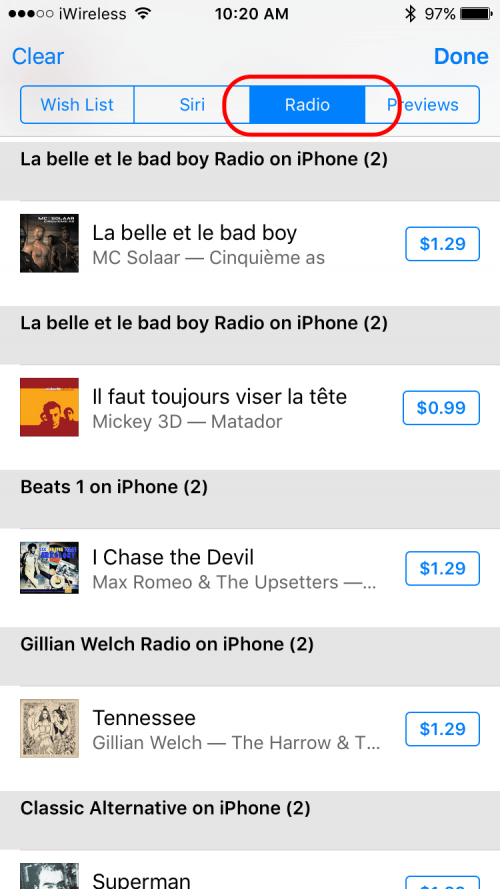
Jeśli podczas słuchania Beats 1 usłyszysz piosenkę, którą lubisz, Apple ułatwia jej zakup, ale w nieco okrężny sposób. Oto jak kupować muzykę w Beats 1. Otwórz aplikację iTunes Store i w prawym górnym rogu dotknij trzech linii po lewej stronie pola wyszukiwania. Następnie dotknij zakładki Radio. Zobaczysz historię utworów, których słuchasz w Beats 1, z przyciskiem zakupu obok każdego utworu.
Funkcja sieci społecznościowej Apple Music o nazwie Connect umożliwia śledzenie ulubionych muzyków. Gdy dodajesz utwory do swojej biblioteki muzycznej, domyślnie wykonawcy są automatycznie dodawani w Connect. Ale możesz nie chcieć podążać za niektórymi z tych artystów. Na szczęście możesz zmienić domyślne, aby artyści nie byli automatycznie dodawani. Zmiana tego ustawienia domyślnego spowoduje również usunięcie wszystkich automatycznie dodanych. Możesz także przestać obserwować wybranych artystów, którzy zostali dodani domyślnie. Możesz też dodawać nowych wykonawców do listy obserwowanych. Aby zmienić ustawienie domyślne lub zmienić obserwowanych wykonawców, w Apple Music dotknij opcji „zobacz, kogo obserwujesz”. W tym oknie możesz wyłączyć ustawienie, które automatycznie śledzi wykonawców, gdy dodasz ich utwory do swojej muzyki Biblioteka. Możesz też przestać obserwować wybranych artystów. Ponadto możesz znaleźć nowych artystów, których chcesz obserwować, dotykając opcji Znajdź więcej wykonawców i kuratorów. Spowoduje to wyświetlenie listy artystów i kuratorów polecanych przez aplikację Apple Music. Wybierz te, które chcesz obserwować.
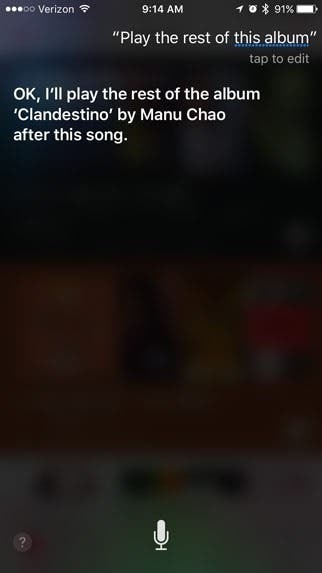
Jeśli słuchasz listy odtwarzania, tasowanej muzyki albo słuchasz Apple Music i słyszysz wykonawcę, którego lubisz, możesz poprosić Siri o odtworzenie większej ilości fragmentów z albumu lub innych utworów tego konkretnego wykonawcy. Jeśli chcesz posłuchać reszty albumu, po prostu powiedz Siri „Odtwórz resztę tego albumu”. (Jeśli podczas składania prośby znajdujesz się w środku listy odtwarzania, Siri odtworzy resztę albumu, a następnie wróć do miejsca, w którym byłeś na swojej liście odtwarzania). Podobnie, jeśli chcesz usłyszeć więcej od tego konkretnego artysty, możesz powiedzieć Siri: „Odtwórz więcej z tego artysta."
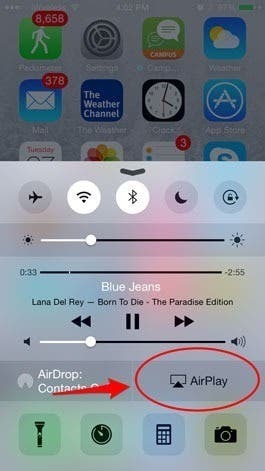
Za pomocą AirPlay możesz bezprzewodowo przesyłać muzykę do głośników obsługujących AirPlay lub do Apple TV. Najpierw upewnij się, że głośniki iDevice, Apple TV lub AirPlay są podłączone do tej samej sieci Wi-Fi. Następnie przesuń palcem w górę od dołu ekranu iDevice, aby uzyskać dostęp do Centrum sterowania. Dotknij AirPlay. Tutaj zobaczysz nazwy swoich głośników i/lub Apple TV. Wybierz, z którego chcesz odtwarzać muzykę.
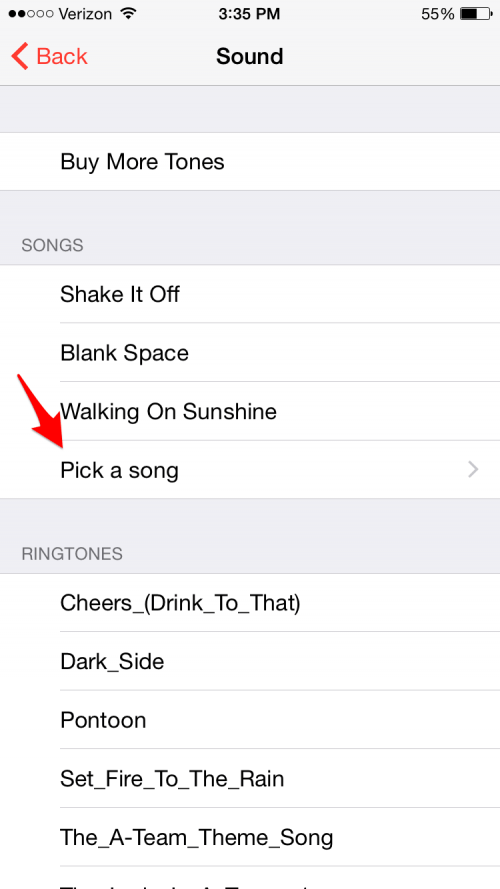
Jeśli używasz iPhone'a lub iPada jako budzika rano, możesz obudzić się przy ulubionej piosence. Otwórz Apple Music i znajdź utwór w swojej bibliotece muzycznej lub dowolny utwór w Apple Music, o ile jesteś subskrybentem. Następnie dotknij trzech kropek po prawej stronie utworu i wybierz Udostępnij w trybie offline, aby pobrać utwór do telefonu. Otwórz aplikację Zegar i utwórz nowy alarm (dotykając znaku + w prawym górnym rogu ekran) lub edytuj istniejący (dotknij Edytuj w lewym górnym rogu, a następnie dotknij alarmu, który chcesz edytować). Stuknij Dźwięk > Wybierz utwór, a następnie przejdź do Utwory, Wykonawcy, Gatunki itp. aby wybrać pobraną piosenkę.
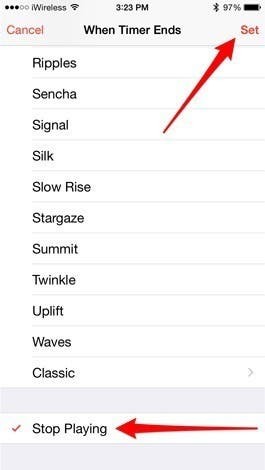
Jeśli używasz Timera na iPhonie lub iPadzie do ustawiania limitów czasowych dla określonych czynności, możesz ustawić tak, aby muzyka przestała być odtwarzana po zakończeniu timera. Na iPhonie otwórz aplikację Zegar i wybierz Timer. Stuknij w Po zakończeniu timera, przewiń w dół i wybierz Zatrzymaj odtwarzanie. Następnie dotknij Ustaw w prawym górnym rogu. Na iPadzie otwórz aplikację Zegar i wybierz Timer. Następnie dotknij ikony pod zegarem, która pokazuje dwie nuty. Przewiń w dół wyskakującego menu i wybierz opcję Zatrzymaj odtwarzanie.
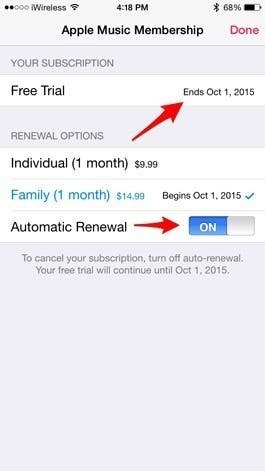
Jeśli zarejestrujesz się w trzymiesięcznym bezpłatnym okresie próbnym Apple Music, opłata zostanie naliczona pod koniec trzech miesięcy, chyba że wyłączysz ustawienie automatycznego odnawiania. Aby wyłączyć ustawienie automatycznego odnawiania Apple Music, otwórz aplikację Muzyka i przejdź do swojego konta, dotykając ikony w kształcie głowy w lewym górnym rogu ekranu. Następnie dotknij opcji Wyświetl Apple ID i zaloguj się na swoje konto Apple. Przewiń w dół do Subskrypcje i dotknij Zarządzaj. U góry następnego ekranu zobaczysz datę zakończenia bezpłatnego okresu próbnego, a na dole w obszarze Opcje odnawiania zobaczysz opcję wyłączenia automatycznego odnawiania. Po wyłączeniu automatycznego odnawiania musisz wybrać opcję odnowienia po zakończeniu bezpłatnego okresu próbnego, jeśli chcesz kontynuować subskrypcję Apple Music.